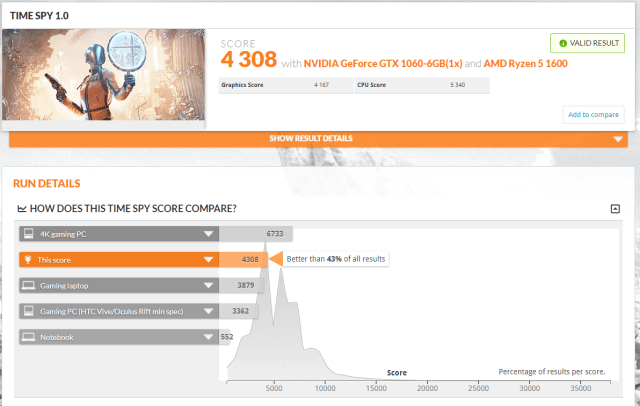【3DMark】の使い方 – パソコンのグラフィック性能を評価
スポンサーリンク
3DMarkとはパソコンのグラフィック性能を測定するベンチマークソフトです。
PCの総合的な性能を評価するPCMarkとは異なり、3DMarkはグラフィック専用のベンチマークです。
ほとんどグラフィックボードの性能に依存する評価ソフトですが、CPU性能やメモリの速度も多少影響します。
本来はシェアウェアですが、個人用のBasic Editionは無償で利用することができます。
3DMarkのダウンロード
最新版は3DMark 11です。
スポンサーリンク
- 配布先:futuremark.com
- 対応OS 64bit Windows7/8/10
- ライセンス:フリーソフト(Basic Editionのみ)
- ファイル名:3DMark11-v1-0-132
- ダウンロード
公式サイトのDownloadボタンからベンチマークソフトをダウンロードします。
ファイルサイズが260MBほど

ダウンロードしたファイルは圧縮されているので右クリック→「すべて展開」を選択しましょう。
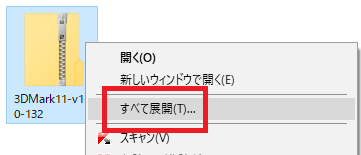
展開したフォルダの中に「setup」というファイルが入っているので、ダブルクリックでインストールします。
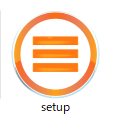
3DMarkの実行
インストールしたら、早速3DMarkを使って見ましょう。
ベンチマーク中はすべてのソフトを閉じてパソコンを操作してはいけません。ベンチマーク中にパソコンを操作すると、スコアが低く評価される場合があります。
3DMarkはPCのスペックにあわせて「Time Spy」、「Fire Strike」、「Sky Diver」、「Cloud Gate」など数種類のテストが用意されています。
DirectX 12対応 ベンチマーク「Time Spy」
Home画面からはDirectX 12対応のベンチマーク「Time Spy」が実行できます。
こちらはゲーミングPC用の標準的なベンチマークとなっています。
「RUN」ボタンをクリックするとベンチマークが実行されます。

美しいグラフィック映像とともにベンチマークが実行されます。

その他のベンチマークの実行
3DMarkはTime Spy以外に「Fire Strike」、「Sky Diver」、「Cloud Gate」など数種類のテストが用意されています。
- Fire Strike – ハイスペックゲーミングPC用
- SkyDiver – ノートorミドルPC用
- Cloud Gate – 標準PC用
そのほかにもモバイルやタブレット用のIce Stormなどがあります。
これらを実行するにはベンチマークは右上の「BENCHMARKS」をクリックします。
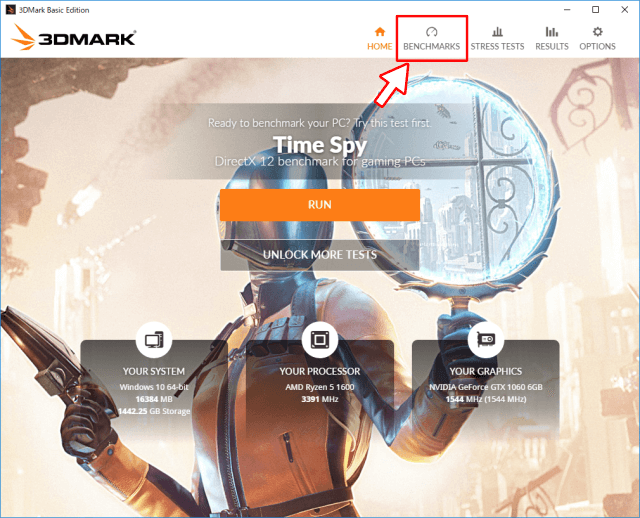
実行できるベンチマークの一覧が表示されるので、任意のベンチマークをクリックしましょう。
ちなみに、ロック「」マークのあるアイコンは選択できません。
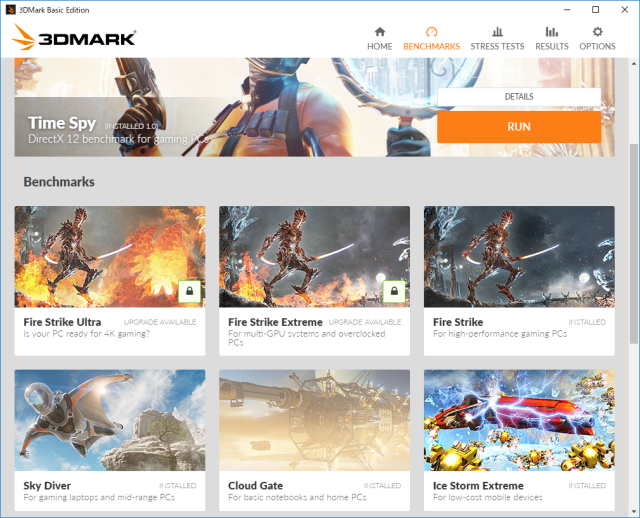
「Sky Diver」を選択してみました。
画面の「RUN」をクリックすることでベンチマークが実行されます。
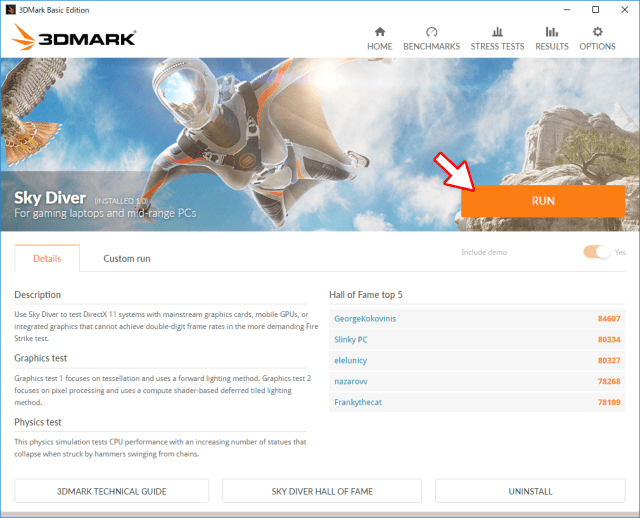
ベンチマークスコアの見方
結果が出ました。Basic Editionでは下の1~3のテストスコアが表示され、4のオンライン上で性能を比較することができます。
スコアの意味は説明するまでもないでしょう。
- トータルスコア
- Graphicsスコア(GPU性能スコア)
- CPUスコア(CPU性能スコア)
- COMPARE RESULT ONLINE(オンライン比較)
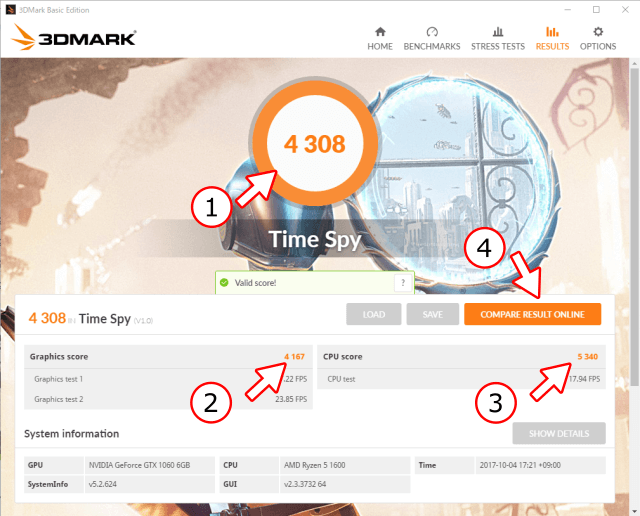
オンラインで相対評価を見る
上記の4「COMPARE RESULT ONLINE」をクリックするとオンラインで性能を相対的に比較することができます。
ブラウザが立ち上がり、性能スコアの相対的なランクが表で見ることができます。
一目で自分のパソコンのレベルが確認できます。